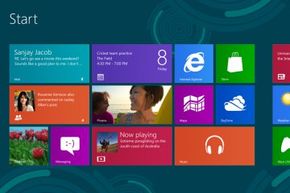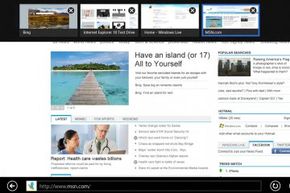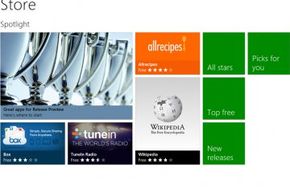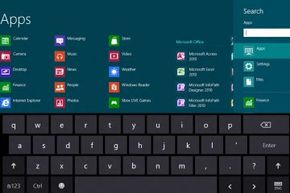在软件领域,微软是一个巨头。该公司在个人电脑早期推出了 MS-DOS,意为 Microsoft Disk Operating System(微软磁盘操作系统),从而一举成名。操作系统 (OS) 是所有其他程序的基础。通过操作系统,程序可以访问它们正常运行所需的资源。这些资源可能是软件或硬件。
MS-DOS 效率很高,但它的界面也可能令人望而生畏。所有命令都基于文本输入。浏览文件系统要求用户学习多个按键并了解 MS-DOS 的组织结构。对于从未接触过电脑的人来说,它并不完全用户友好。
广告
然后,在 1983 年,微软宣布它正在为其操作系统开发一个图形用户界面 (GUI)。GUI 用图像而不是文本来表示文件结构、程序甚至命令。你可以点击一个图标,看到所有程序所在位置的图形表示,而不是键入一串命令来切换目录。目标是让操作系统变得如此简单,以至于任何人都可以轻松上手,省去不必要的麻烦。
在接下来的几十年里,微软改进了 Windows 操作系统,并在个人电脑操作系统市场中占据了主导地位,特别是在企业环境中。一些 Windows 版本——比如 Windows XP——比大多数操作系统版本流行的时间更长。而另一些,比如 Windows Vista,则在早期问题出现时受到批评,并且从未完全恢复。
Windows 8 标志着与早期操作系统版本的一次巨大突破。它引入了全新的界面,并支持迎合触屏设备世界发展趋势的功能。接下来,让我们来看看这个新操作系统。
广告